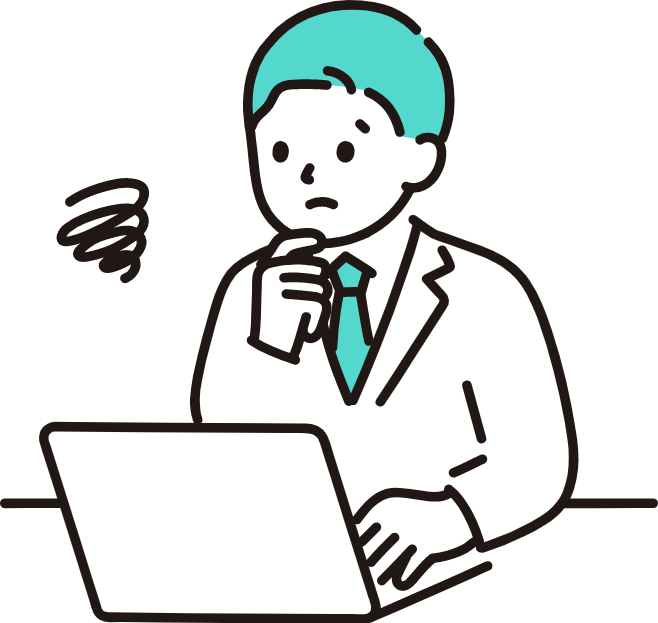 ルーキー
ルーキーブログを始めてみたいけれど
何をやればいいのか、、、、??
ネット初心者でもわかりやすく
教えてほしい!!



ここではブログの開設手順を話していきます
僕自身も初めてブログを始めるときは
何から手を付けていいかわからずかなり苦労しました
今回は稼げるブログの作り方をわかりやすく解説します
まずブログ開設の全体的な流れは以下のとおりになります





いきなり難しそうなワード!でも実は難しくはないのです
さくっと理解していただくためにまずあなたが家を買うところを想像してみてください!
家を買うときにはまず土地が必要になりますね、そして家を立てる場所住所を決めないといけません
ブログも一緒なのです
ブログという家を建てるために、サーバー(土地)と住所(ドメイン)が必要になります





ブログ開設のイメージはできましたか?
とはいえここまで説明したことを無理に覚えなくて大丈夫です
ブログを作るためにはサーバーとドメインが必要になるという認識でOKです
もっと細かく説明するとブログの装飾(ブログテーマ)を決めたりセキュリティ強化のためSSLという鍵をかけたり、、、
色々ありますがそれらをまとめて完了できるのがエックスサーバーです



それでは実際にブログの開設をやっていきましょう
まずは下の画像からエクスサーバーの公式にアクセスしましょう
公式サイトにアクセス
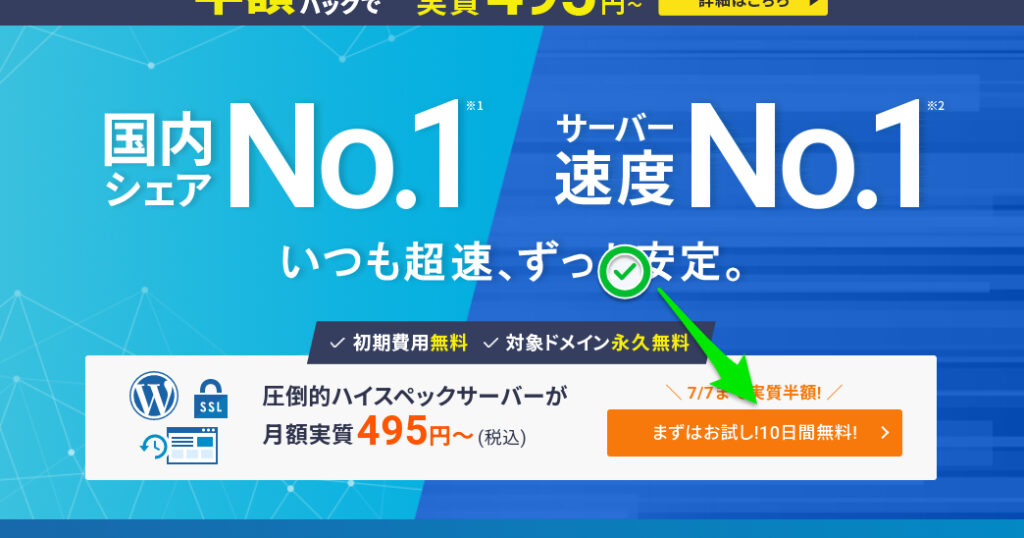
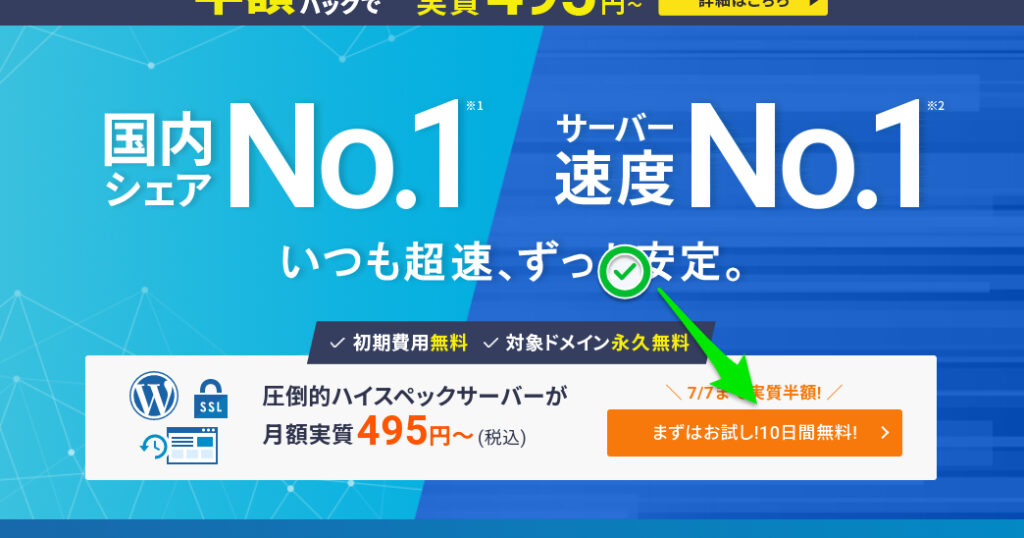
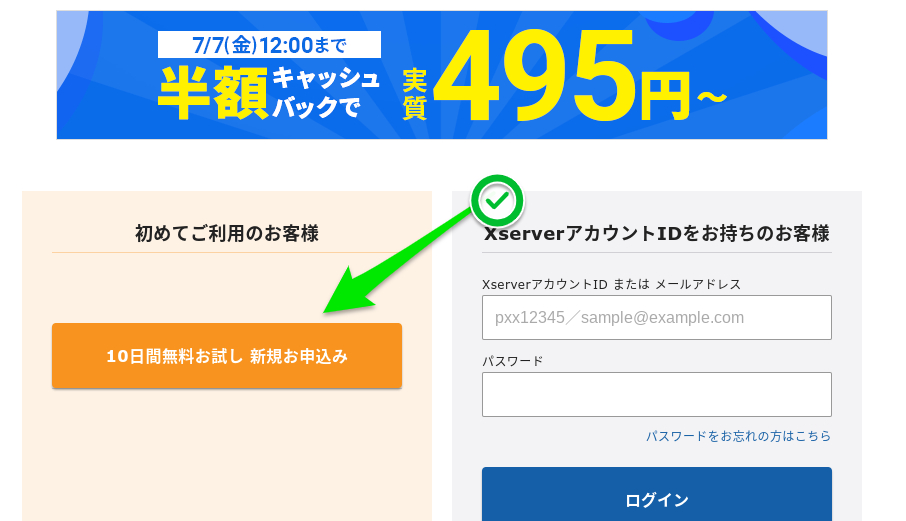
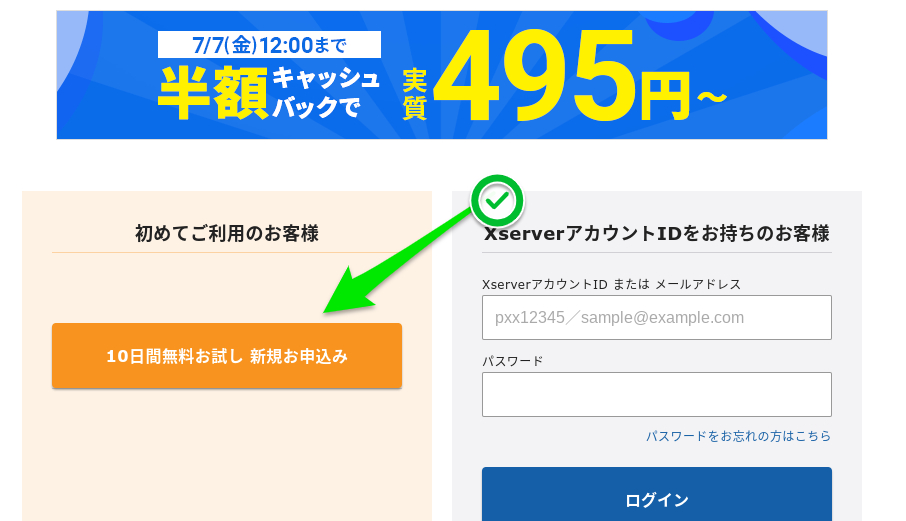
公式サイトに移動したら「まずはお試し10日間無料をクリック」
ページが切り替わるのでもう一度 「お試し10日間無料をクリック」
サーバーを契約
サーバーはスタンダードプランでOKです
ブログの運用であればスタンダードでも十分すぎるスペックがあります!
次にWordPressクイックスタートをクリックしチェックを入れる
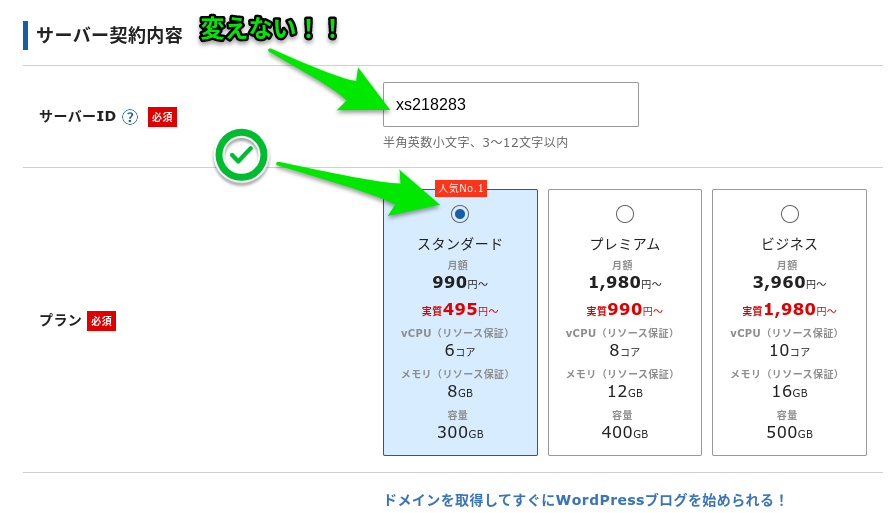
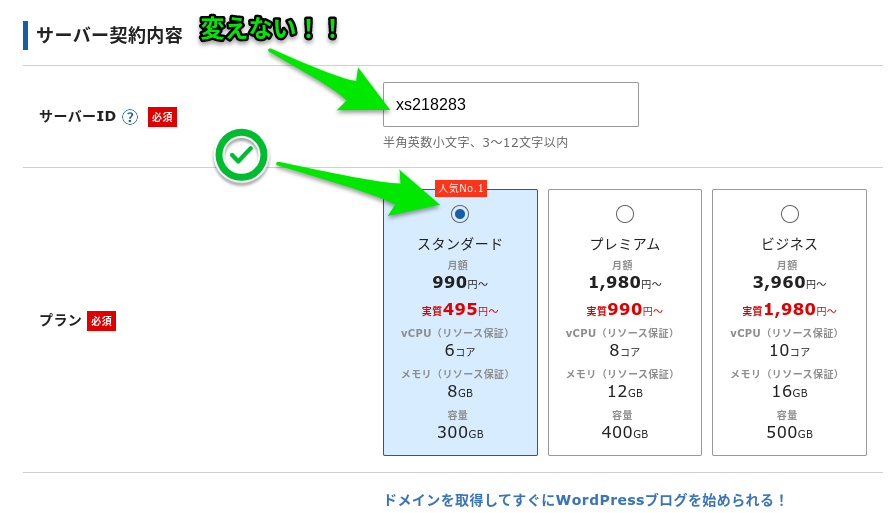
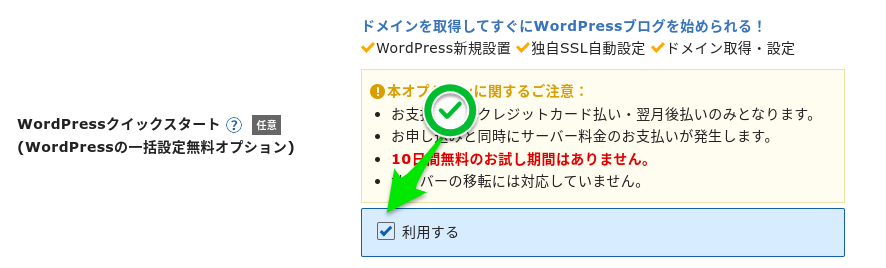
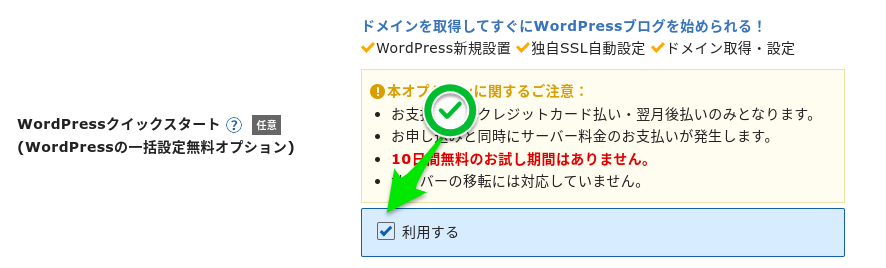
- サーバーID:変更しない
- プラン:スタンダード
- WordPressクイックスタート:利用する
下の画像のような画面がでますが「確認しました」をクリック
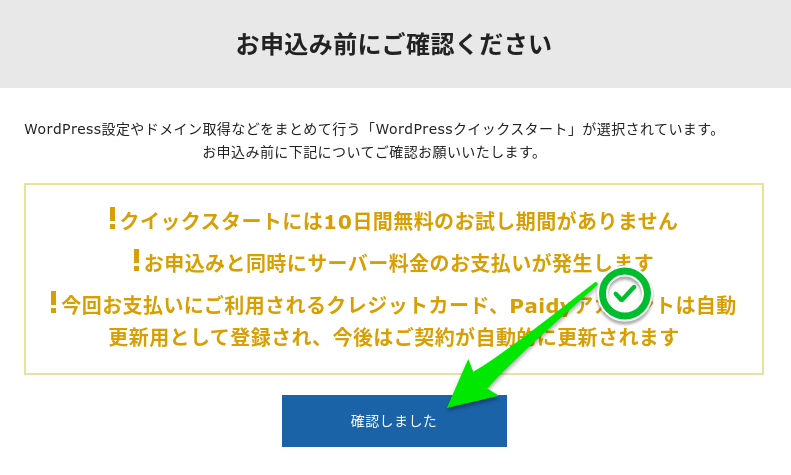
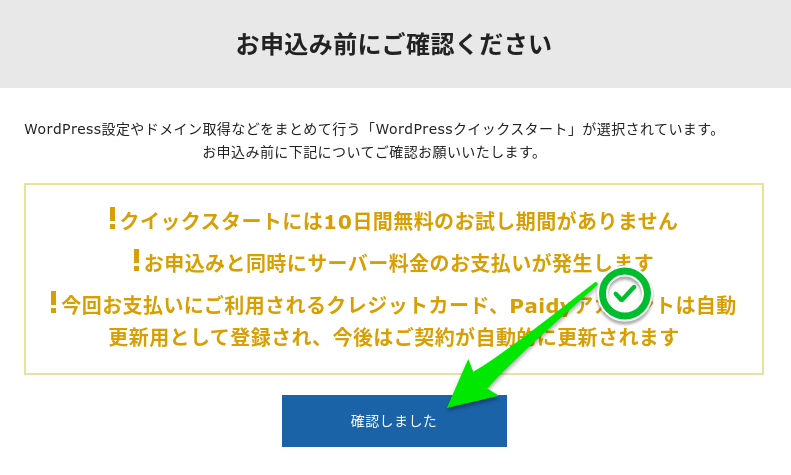
ドメインとWordPressの情報を入力していく
サーバーの契約期間は「12ヶ月」でOKです
ドメインは好きな文字列で決めましょう
使われていないものであれば何でもOK
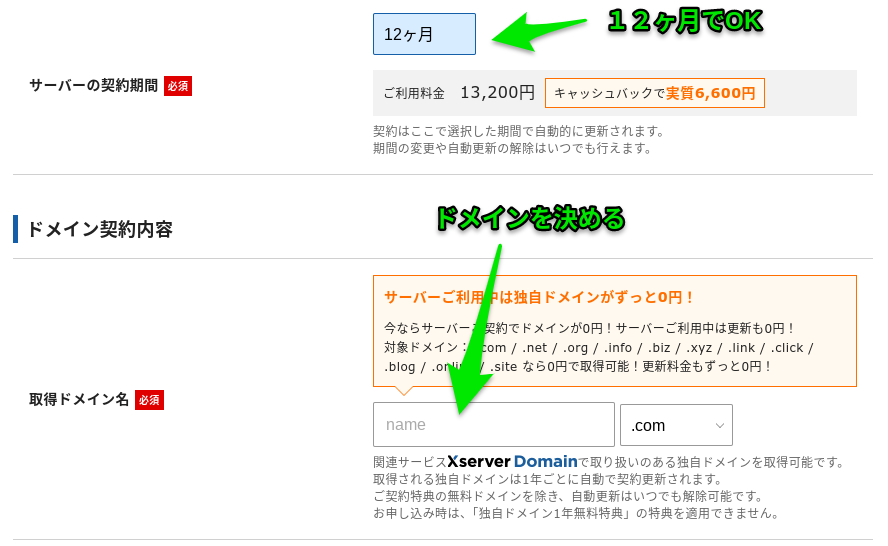
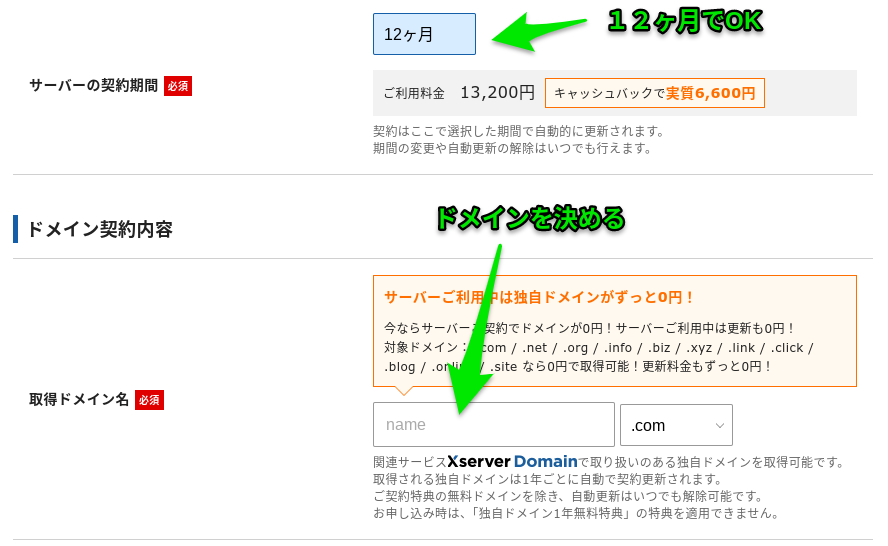
WordPress情報の必須項目を入力する
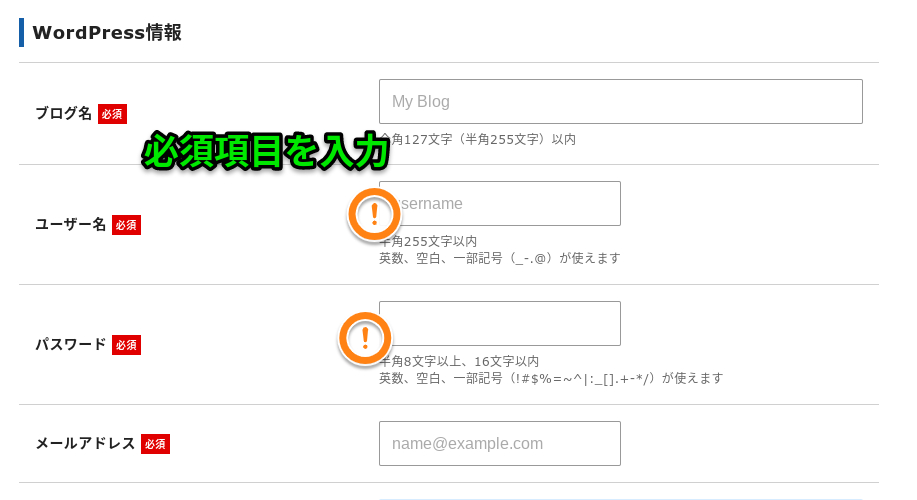
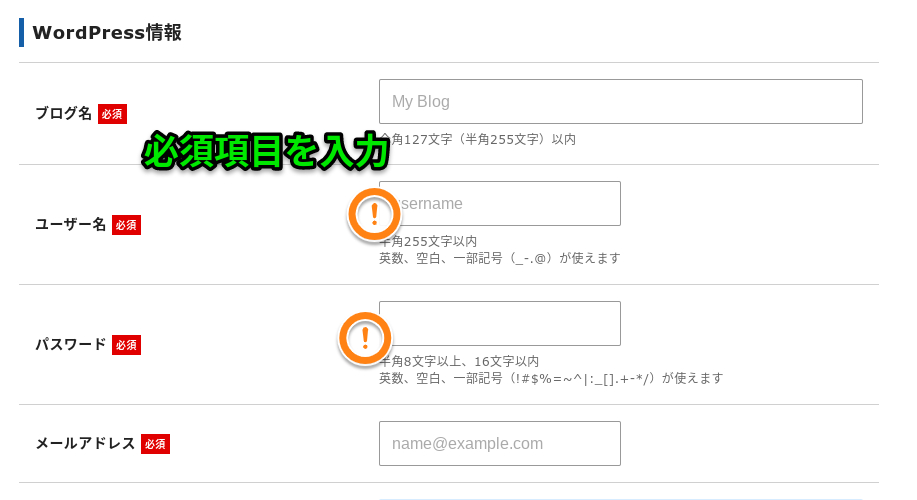
- サーバーの契約期間:「12ヶ月」
- ドメイン:好きな文字列(〇〇blog,〇〇-log,など!)
- WordPress情報:必須項目を入力(ユーザー名とパスワードは忘れないようにメモ!!)
テーマ設定
まずは無料の「Cocoon」を選びましょう
テーマオプションの項目が出てくるのでクリックしてチェック入れてください!
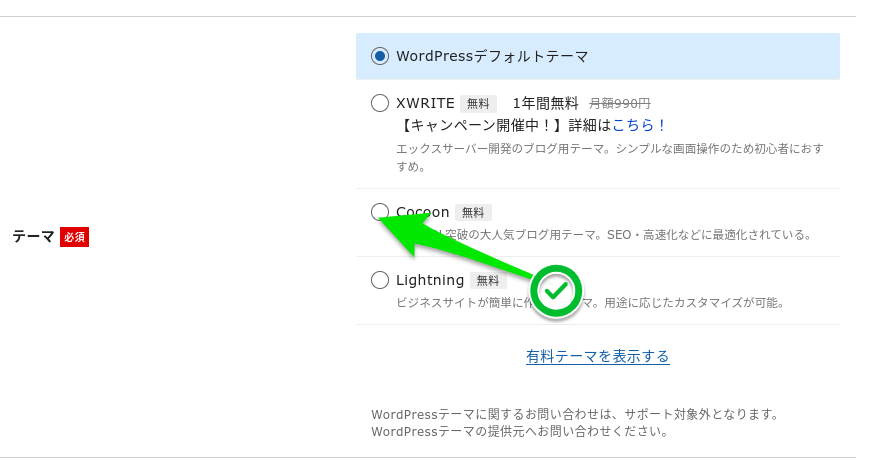
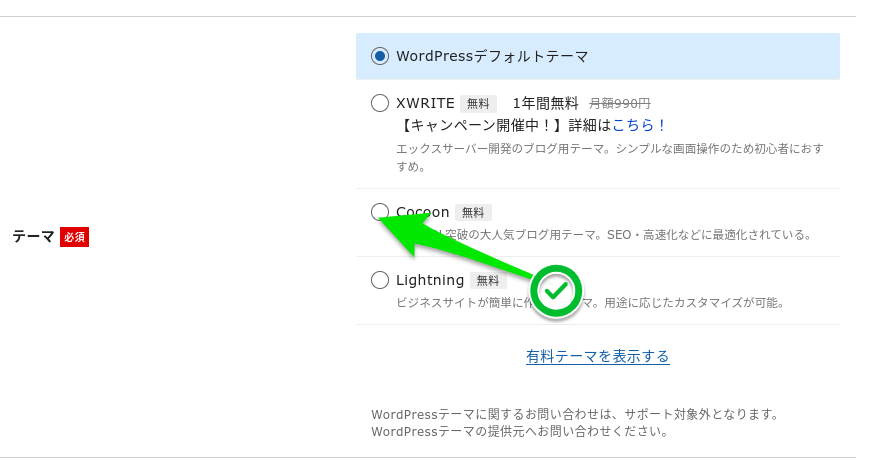



ここでは無料テーマの「Cocoon」を選択してすすめますが本気でブログで稼ぐなら有料テーマの「SWELL」がおすすめです
僕自身も無料のテーマでやっていましたがなかなかうまくいかず「SWELL」をに切り替えてからぐんぐん伸びました
有料テーマ「SWELL」につては後々紹介いたしますのでまずは登録を進めましょう
Xserverアカウント情報とお客様情報の入力
このあとはベージにしたがってXserverアカウントの必須項目とおきゃ様さま情報を入力します
すべて終えるとエックスサーバーから「確認コード」がメールで送られてきます
コードを認証させると登録完了です



これでブログの開設完了です
ここまでお疲れさまでした
まとめ
WordPressブログの初め方について解説しました
ブログの登録は実際に進めると15分程度で完了しますのでブログで稼いでみたい人はこれを機会にチャレンジしてみたください
本気でブログで稼ぎたいと思っているのであれば今すぐに行動に移すことが大切です



ここまで読んでくれたあなたであればあと1歩踏み出すだけです
一緒に未来を変える力を手に入れましょう



コメント